Tener la pantalla de tu Samsung Galaxy rayada o destruida no es lo peor que te puede pasar. Porque el caso se puede agraviar si la opción depuración USB está deshabilitada, hará que se te sea imposible recuperar los contactos o información importante a través de conectar el móvil a la PC como una memoria externa.
He aquí dos soluciones alternativas para ayudarte a recuperar tus contactos de un teléfono Galaxy con la pantalla no funcionada. En los dos métodos explicaré en breve, que no hay necesidad de habilitar la opción depuración USB en el móvil o desbloquear la pantalla del Samsung S/Note roto.
- Si tus contactos están guardados en tu móvil, usa un programa de extracción de datos.
- Si tus contactos están guardados en tu tarjeta SIM, inserta la tarjeta SIM en tu nuevo teléfono.
Si no estás seguro donde están guardados tus números de contactos, ¿por qué no intentar los dos métodos uno por uno?
Si tus Contactos están Guardados en tu Móvil
La recuperación de datos de un teléfono roto es posible con la ayuda de un programa de extracción de datos muy bueno. Es por eso que Extracción de Datos Android Dañado para Windows te puede auxiliar. Recomendamos que uses este programa porque puede:
Recuperar contactos que estén guardados en tu Samsun Galaxy sin tener que habilitar la opción depuración USB.
Exporta contactos de tu móvil roto en vCard para que puedas importar todos tus contactos a tu nuevo móvil.
También recupera otro tipo de información de tu Samsung roto como mensajes, fotos, videos.
Usualmente, el programa puede recuperar información de Samsung Galaxy S6, S5, S4, Note5/Note4/Note3. Si el modelo de tu móvil es uno de estos, pues descarga este programa y pruébalo.
Paso 1: Ejecutar el programa
Luego de ejecutar el programa, elige la opción: Extracción de Datos Android Dañado y conecta tu Galaxy S/note a la computadora con un cable USB. Haz clic en Iniciar.
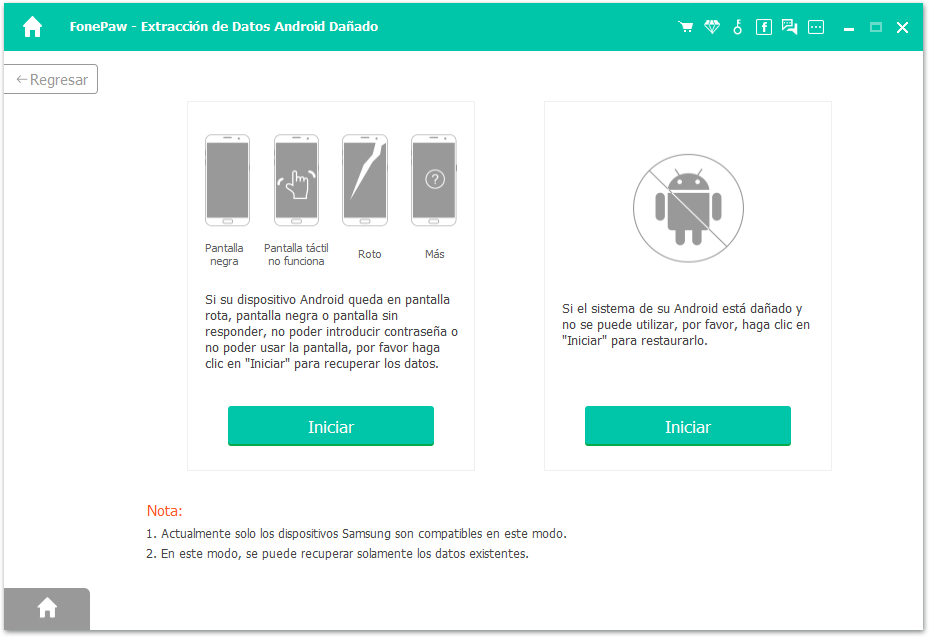
Paso 2: Completar las informaciones del dispositivo
Elige el nombre y modelo de tu dispositivo Samsung. Si no estás seguro haz clic en el símbolo de interrogación para saber cómo revisar el modelo de tu teléfono.
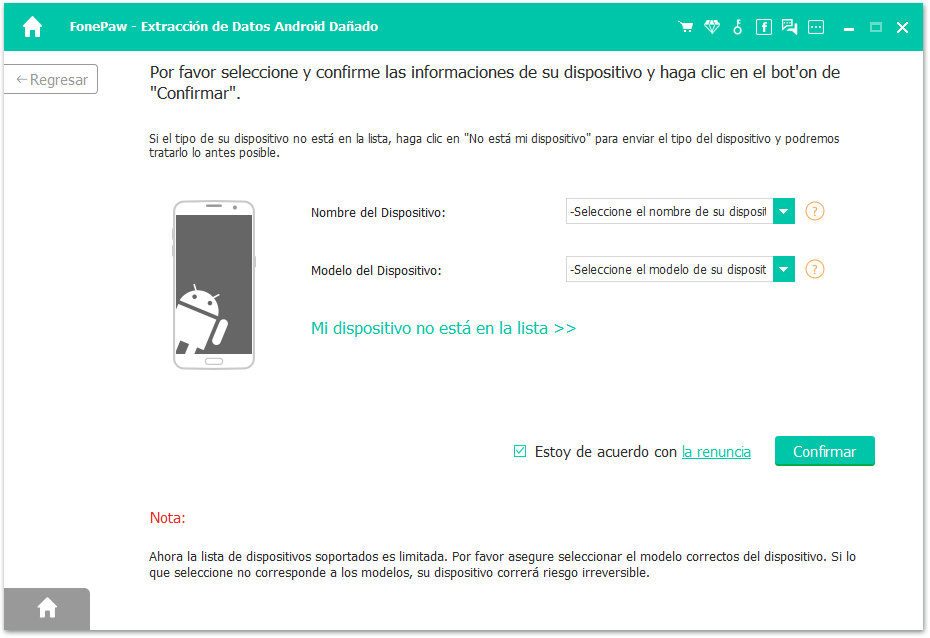
Paso 3: Entrar en Modo de Descarga
Sigue las instrucciones del programa para entrar al modo de descarga después de activar depuración USB en tu teléfono. El programa detectará rápidamente tu móvil en modo de descarga.
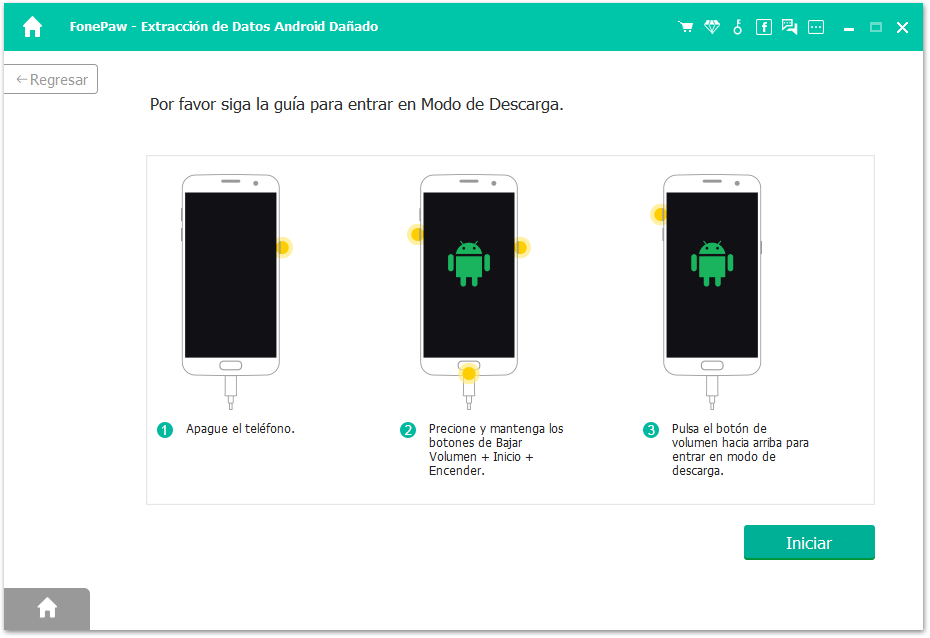
Consejo: No hay necesidad de tocar la pantalla de tu móvil para ponerlo en modo descarga.
Paso 4: Esperar hasta que termine el proceso de descarga de paquete de recuperación
Ahora es el turno del programa que haga su trabajo: descargar el paquete de recuperación en el teléfono averiado y escanear toda la información del mismo. Por favor espera pacientemente y no desconectes tu móvil.
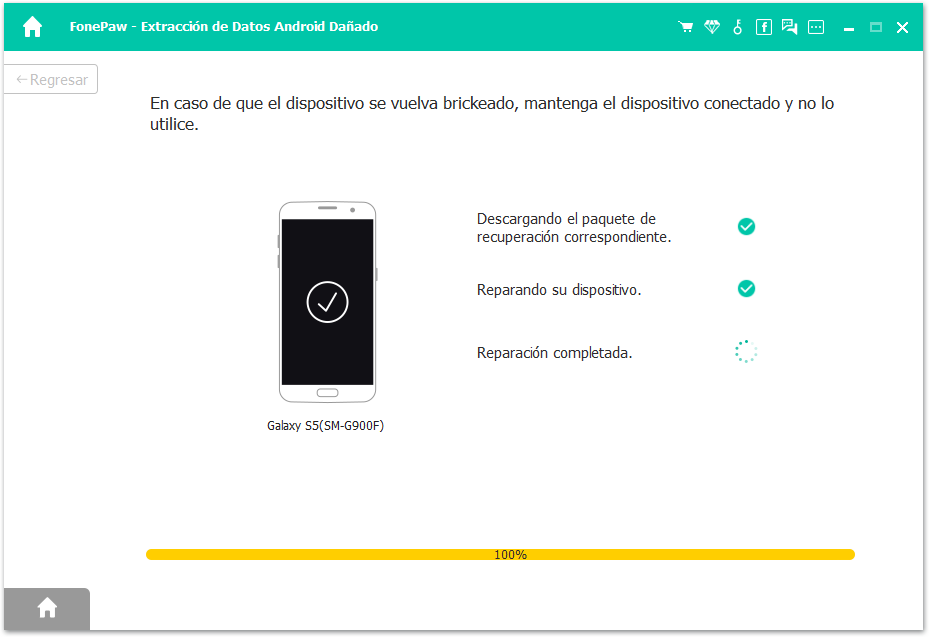
Paso 5: Comprobar las informaciones encontradas
Luego de que el programa termine de escanear tu móvil, toda la información del Samsung se encontrará en el programa.
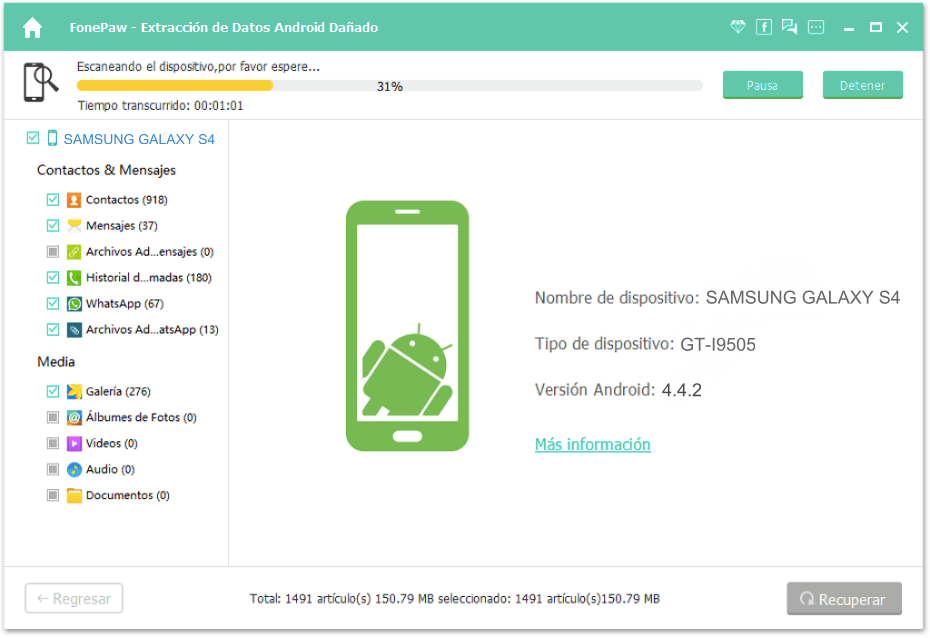
Paso 6: Recuperar contactos
Haz clic en Contactos, selecciona toda la información de los contactos que necesites y haz clic en Recuperar para guardar la información en tu ordenador. Los contactos están guardados en 3 diferentes formatos: vCard, HTML y CSV.
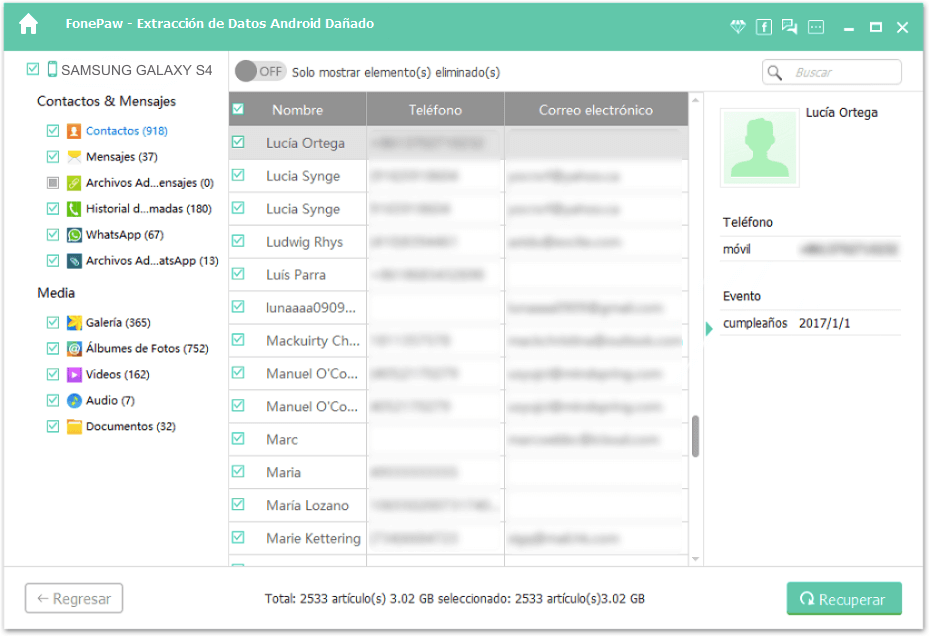
Si tus Contactos están Guardados en la Tarjeta SIM
Talvez tengamos unos contactos guardados en nuestra tarjeta SIM. Estos contactos pueden ser transferidos a nuestro nuevo móvil con tan solo insertar la tarjeta SIM al nuevo móvil.
Retira la tarjeta SIM de tu teléfono averiado.
Para nuevos modelos Samsung como S8/S7 que cuentan con una contraportada, toma la tarjeta SiM de la bandeja de tarjetas. Inserta la tarjeta SIM en el nuevo móvil.
Abre la app Contactos en tu móvil. Si hay contactos en tu SIM card, los podrás ver al ejecutar la aplicación.
Aunque Extracción de Datos Android Dañado pueda recuperar todos tus contactos de tu teléfono averiado, es mejor hacer un backup de tu móvil en tu ordenador y de esta manera no tendrás que preocuparte por la información. Puedes hacer este back up simplemente exportando todos tus datos de tu móvil a tu ordenador con Extracción de Datos Android Dañado.

- Mejores trucos
- Cómo recuperar datos de Android roto
- Cómo desbloquear el celular Android vía USB
- Cómo revivir un Android brickeado
- Cómo recuperar datos de un móvil Samsung con pantalla rota
- Cómo realizar copia de seguridad para un Android con la pantalla rota
- Cómo salir de Modo Descarga en Samsung Galaxy Note/S
- Cómo solucionar el problema “Firmware upgrade encountered an issue”
- Cómo corregir el error “Recovery is not seandroid enforcing”

